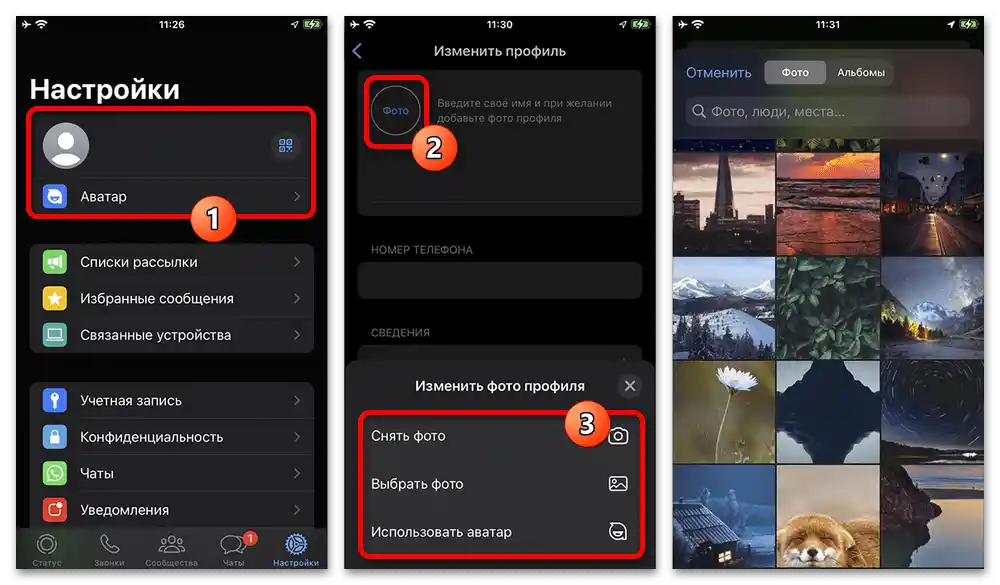Vsebina:
Nastavitve računa
Prvo, na kar je treba biti pozoren v mobilni aplikaciji WhatsApp za Android in iOS, so osnovne nastavitve računa, razdeljene v več kategorij. Takoj naj poudarimo, da navodila ne bomo dodatno delili glede na platformo, saj se večina nastavitev ne razlikuje med različnimi različicami in je bila poleg tega obravnavana bolj podrobno v ločenih člankih, na katere bomo posredovali povezave med opisovanjem.
Delo s statusom
Vsak uporabnik WhatsApp-a lahko po lastni presoji nastavi in pregleda status na ločeni strani "Status", vendar pa žal sprememba že objavljenega materiala ni mogoča.Za odstranitev je potrebno odpreti prej objavljeno objavo, pritisniti na ikono v središču spodnje plošče, v pojavnem oknu razširiti meni s pogledi in izbrati možnost "Izbriši".
Več informacij: Kako izbrisati status v WhatsApp
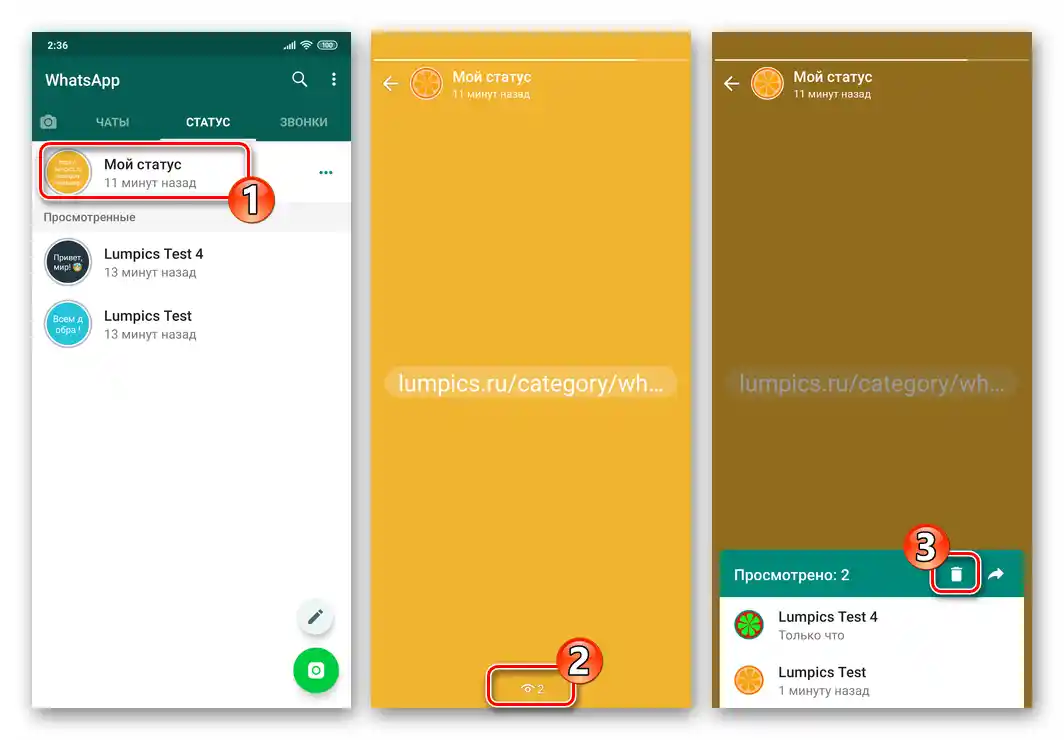
Poleg dela z individualnimi statusi aplikacija omogoča nastavitve zasebnosti posebej za to vrsto objav, do katerih lahko dostopate s klikom na ustrezno povezavo ali točko v meniju "…". V okviru predstavljenega razdelka lahko izberete eno od treh možnosti zasebnosti, bodisi "Moji stiki", "Stiki, razen" in "Deli".
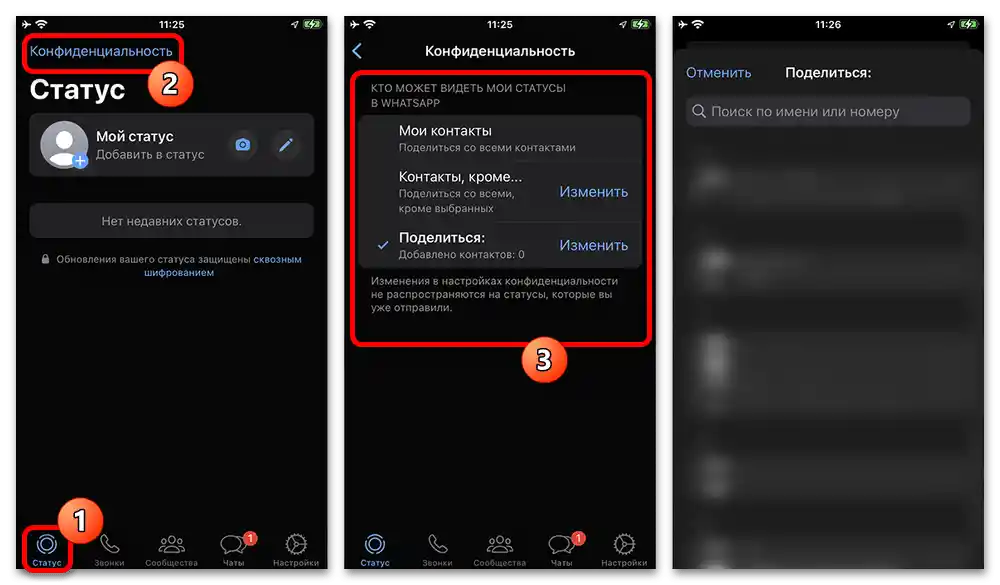
Če izberete eno od dveh zadnjih možnosti, bo na voljo vrsta dodatnih možnosti za izbiro uporabnikov, ki ne bodo mogli videti vaših statusov ali, nasprotno, bodo edini, ki lahko gledajo objave. Pomembno je razumeti, da se nastavljeni parametri samodejno razširijo na vaš račun – če ste skril svoje statuse, ne boste mogli videti tujih.
Podatki o profilu
- Takšne podatke, kot so besedilni status, ime in fotografija profila, lahko prosto urejate v posebnem razdelku mobilne aplikacije, kar ne vpliva vedno, a v nekaterih primerih na predstavitev vašega računa za druge uporabnike sporočilnika. Da preidete do potrebnih parametrov, odprite stran "Nastavitve" s pomočjo spodnje plošče ali menija "…" in pritisnite na označen blok z imenom.
![Kako nastaviti WhatsApp na telefonu_003]()
Fotografijo profila lahko nastavite ali spremenite s pomočjo gumba "Fotografija" ali preprosto s pritiskom na mini sliko obstoječe fotografije. Po tem se na zaslonu prikaže izbira nove slike iz mediateke vašega mobilnega naprave z minimalnimi omejitvami glede formata, medtem ko lahko ustrezno območje izberete ločeno, podobno kot v katerikoli drugi podobni aplikaciji.
Več informacij: Kako spremeniti avatar v WhatsApp
- Če vas ne zadostuje prej nastavljeno ime, na zaslonu "Spremeni profil" pritisnite na ustrezno besedilno vrstico in vnesite želeno ime za predstavitev.Upoštevajte, da so ti iniciali po prioriteti nižje od imen v adresarju drugih uporabnikov.
V okviru kategorije "Podatki" lahko izberete besedilni status iz pripravljenega seznama ali ustvarite svojo lastno podpis s odprtjem besedilnega polja "Trenutni podatki". Pri tem ne bo mogoče spremeniti "Telefonska številka", kljub temu da je na voljo na zaslonu z nastavitvami. Za to bo potrebno obiskati drug razdelek nastavitev, kar si zasluži posebno pozornost.
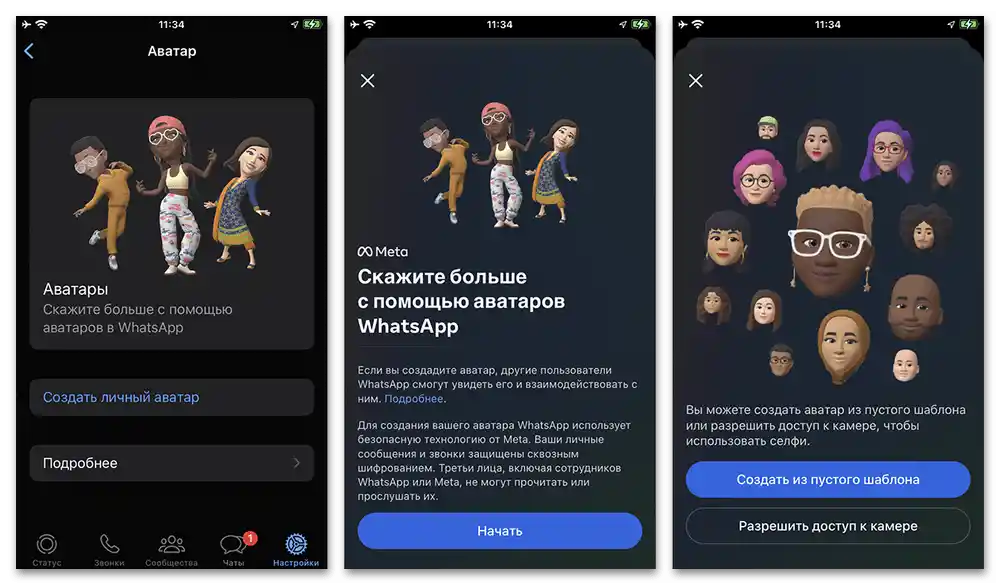
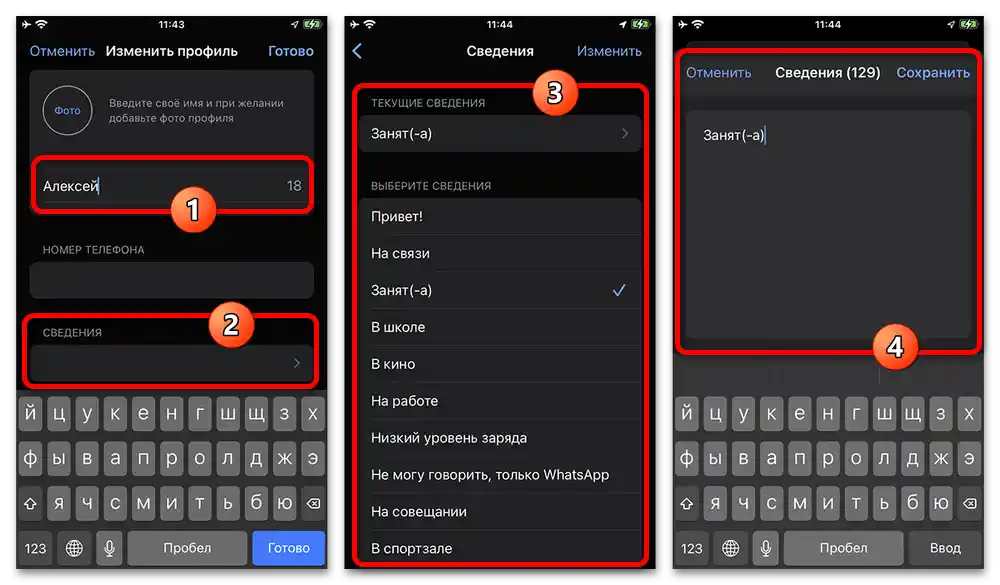
Varnostne nastavitve
- Kot ni težko uganiti, aplikacija omogoča spreminjanje ne le vidnih podatkov, temveč tudi varnostnih nastavitev, predstavljenih v okviru kategorije "Račun". Za dostop do razdelka bo spet potrebno razširiti meni "…" in izbrati "Nastavitve" ali se preprosto premakniti na ustrezen zavihek, odvisno od vaše naprave.
V okviru kategorije "Varnostna obvestila", ki je predstavljena v prvem vrstice v nastavitvah računa, lahko omogočite prejemanje obvestil ob spremembi pomembnih informacij ali določenih dejanj. To omogoča pravočasno opaziti neželen dostop do računa v vašem imenu.
- Naslednji relativno pomemben razdelek na strani "Račun" je "Dvofaktorska avtentikacija", ki, v nasprotju z večino analogov, predstavlja možnost nastavitve dodatne PIN-kode. Tako bo pri avtentikaciji potrebno navesti ne le običajno kodo iz SMS, temveč tudi dodan niz znakov, ne glede na napravo.
- Če nameravate spremeniti telefonsko številko, vendar ne želite ustvariti nove WhatsApp računa z izgubo podatkov, lahko v razdelku "Spremeni številko" izvedete ustrezne spremembe. Tukaj bo potrebno navesti in potrditi novo številko s pomočjo tajne kode, medtem ko se sama postopek prenosa odvija skoraj takoj.
Podrobnosti: Kako spremeniti številko in izbrisati iz WhatsApp
- Preostali elementi niso neposredno povezani s nastavitvami in so namenjeni omogočanju zahtevka za osebne informacije o računu ter za popolno izbris profila. Upoštevajte, da bo ob deaktivaciji računa obnova nedostopna.
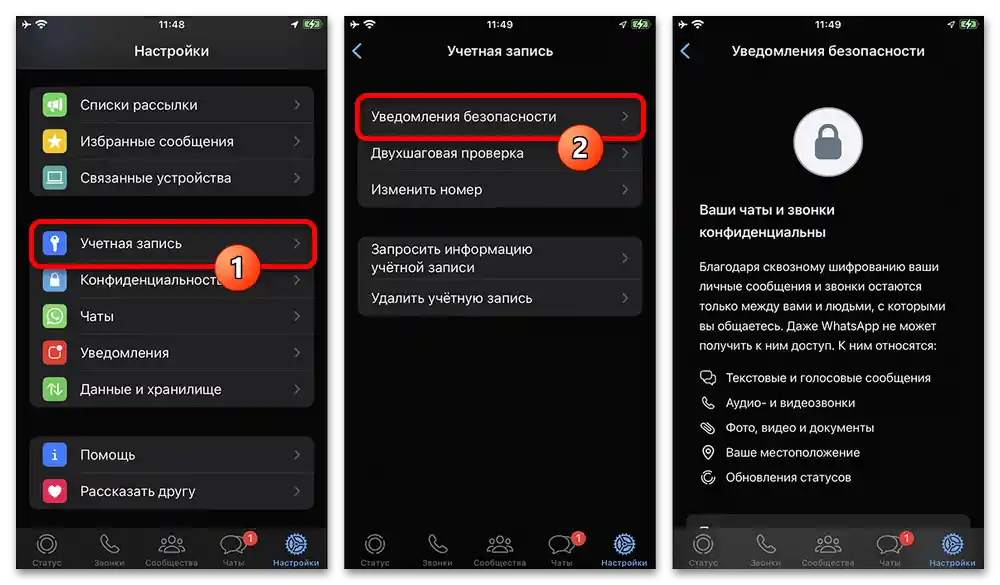
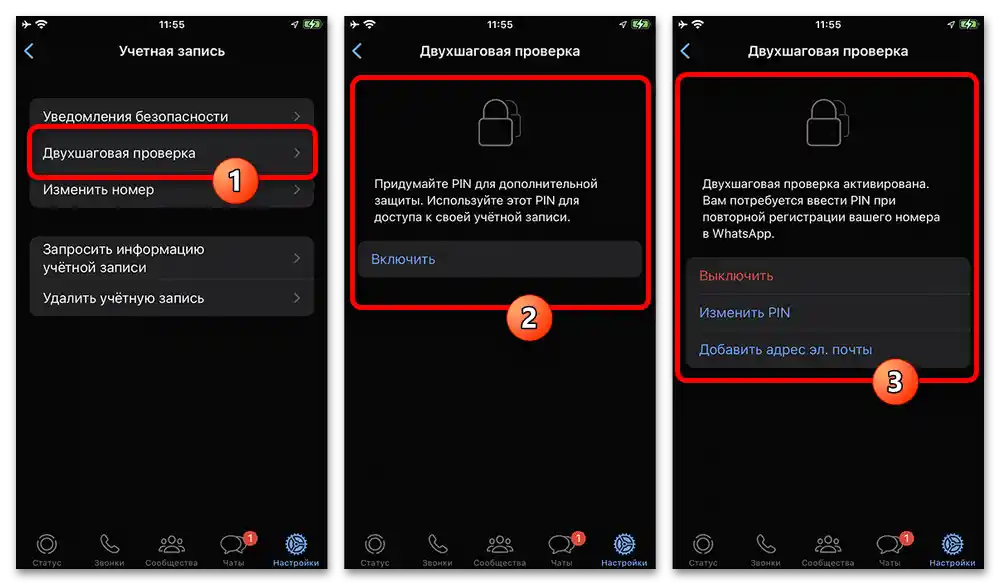
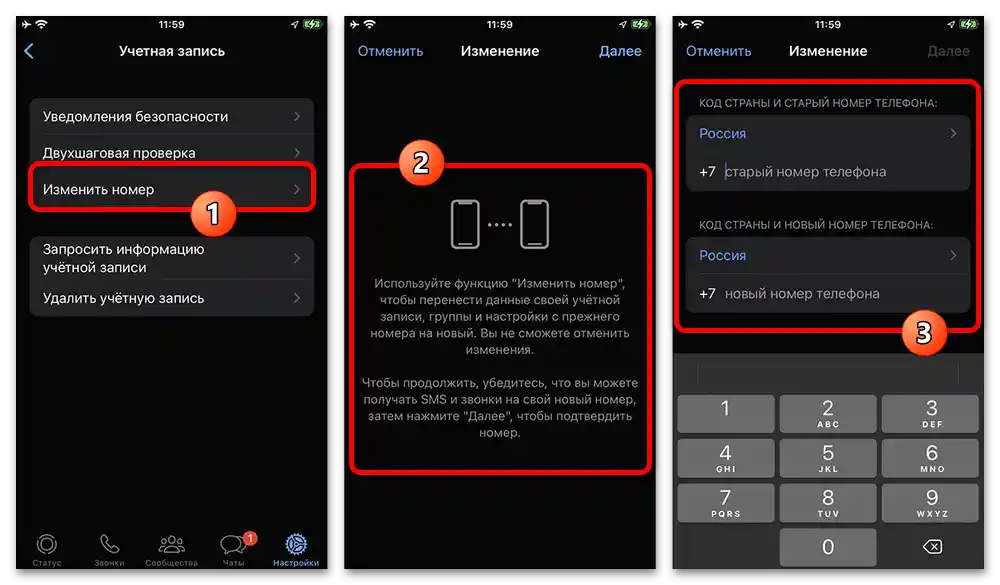
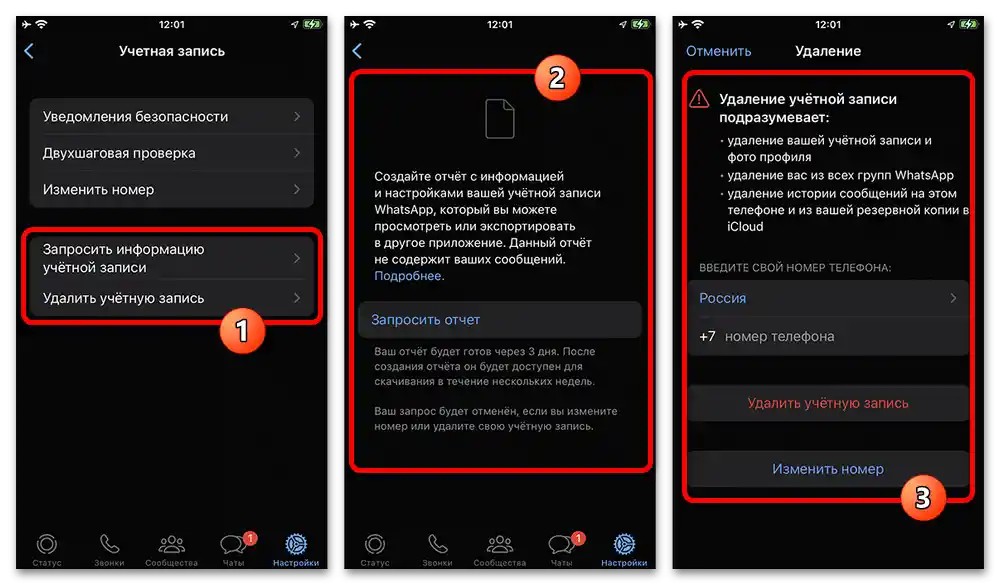
Nastavitve zasebnosti
Možnosti zasebnosti so eden od sistemskih razdelkov, ki omogočajo spreminjanje prikaza osebnih informacij za druge uporabnike. Iskanje potrebne kategorije je mogoče ponovno v "Nastavitvah", medtem ko tu manjkajo vgrajene kategorije.
- Glavni blok na navedeni strani je v celoti posvečen prikazu informacij za določene skupine uporabnikov, podobno kot prej obravnavani "Status", ki ga je prav tako mogoče najti na seznamu. V vsakem primeru lahko izberete do štirih možnosti, bodisi prost dostop bodisi omejen dostop.
Podrobnosti: Kako skriti čas in narediti nevidnega v WhatsApp
- Razdelek "Geodati", kljub svojemu imenu, ne ponuja možnosti geolokacije in je namenjen hitremu iskanju klepetov, kjer ste prej delili podatke o lokaciji. Takšna sporočila je mogoče kasneje izbrisati, ne da bi pozabili na notranje omejitve.
- Kategorija "Klici" omogoča z uporabo edine razpoložljive možnosti blokirati zvok za klice z neznanih številk. Informacije o klicih bodo shranjene na zavihku "Klici" kot zamujeni.
- Blokiranje nezaželenih uporabnikov ter ogled seznama in odstranjevanje omejitev, če je potrebno, je mogoče na strani "Blokirani". Dodatne možnosti tu niso predvidene, zato se ne bomo podrobno ustavljali.
- Časovnik za izginjajoča sporočila v ustrezni kategoriji omogoča nastavitev časa zamude pred izginotjem sporočil v novih individualnih klepetih.Če nastavite eno od vrednosti, bodo vsi vaši objavljeni zapisi skriti po nastavljeni časovni dobi.
- Možnost "Poročilo o branju", ki je navedena spodaj, omogoča prejemanje in pošiljanje informacij o branju sporočil drugim uporabnikom, ko je omogočena. Če bo funkcija onemogočena, ne vi ne vaši sogovorniki ne bosta mogla videti statusa ogledov sporočil v klepetih.
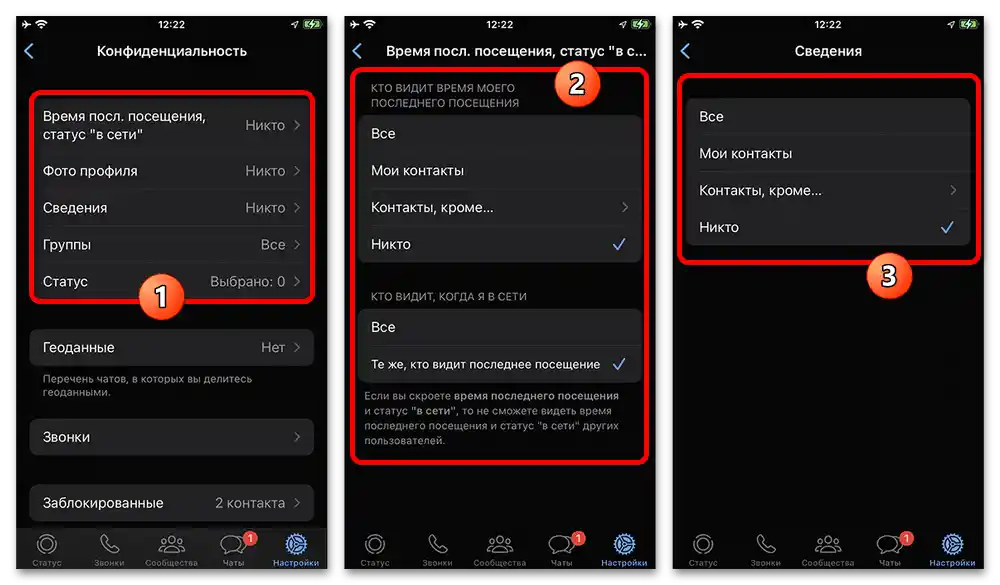
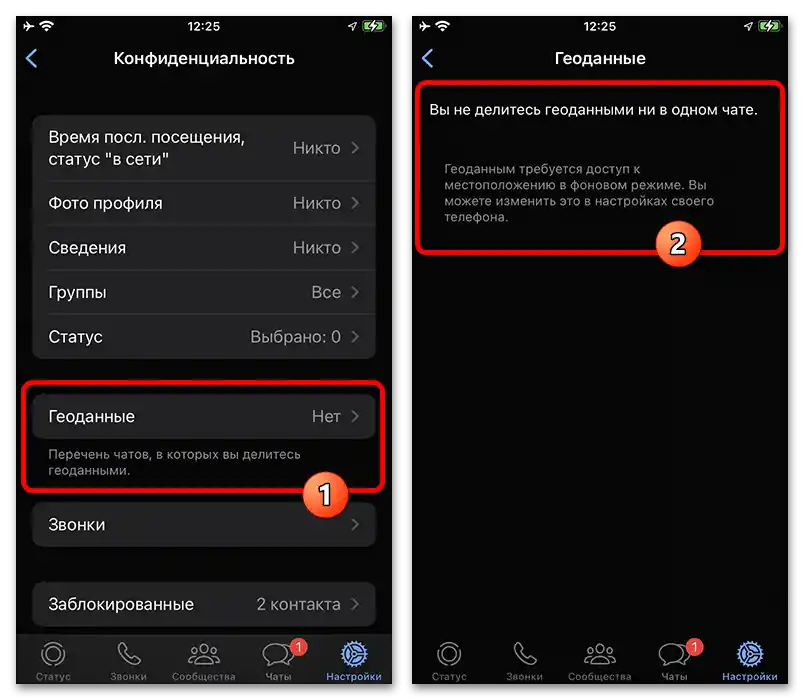
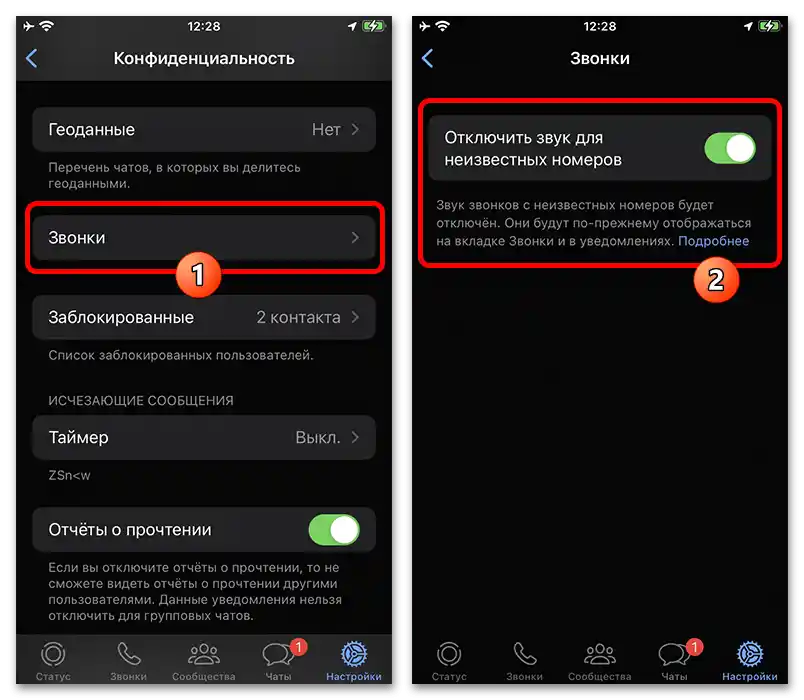
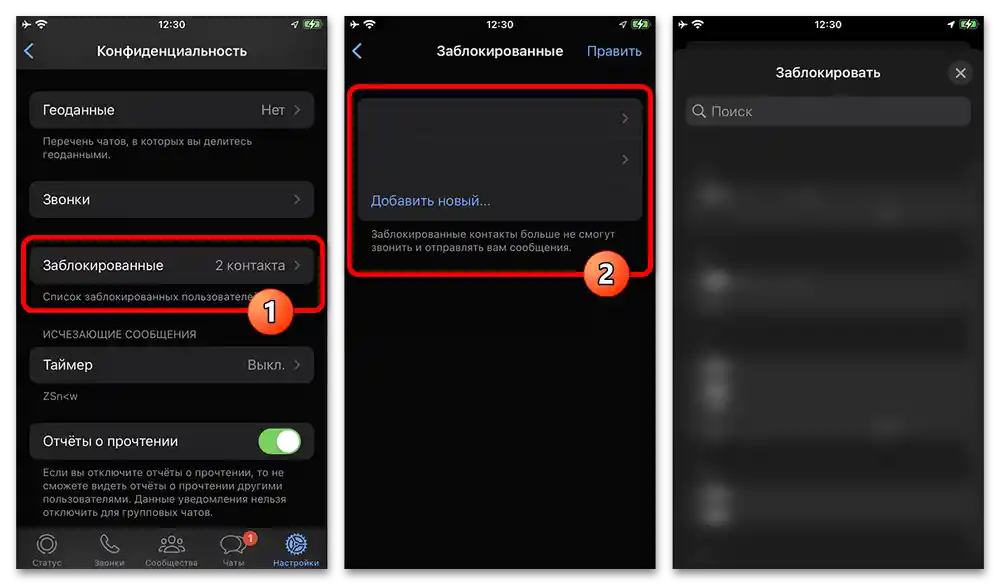
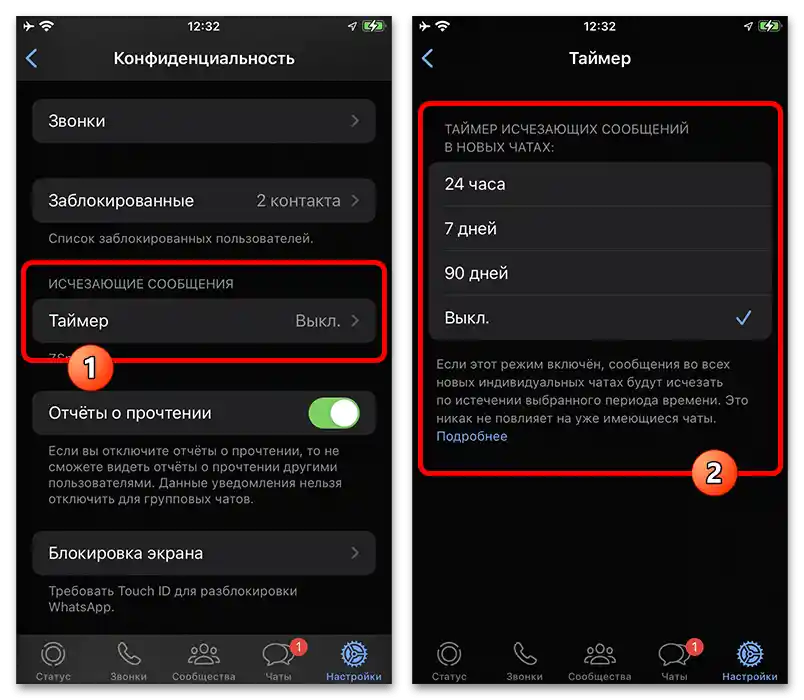
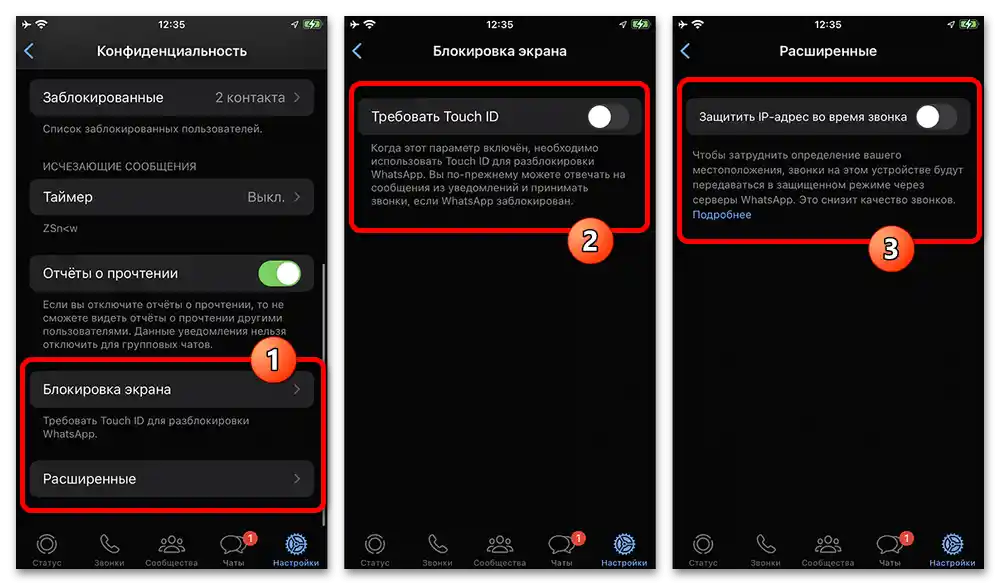
Zadnja dva razdelka se bolj nanašata na nastavitve aplikacije in omogočata blokiranje dostopa do WhatsApp-a s pomočjo gesla ali biometrije ter omejevanje sledenja po IP-naslovu. Pomembno je razumeti, da nekateri od teh točk morda na različnih napravah niso na voljo.
Nastavitve aplikacije
Posebno pozornost si zaslužijo osnovne nastavitve obravnavane aplikacije, razdeljene v tri kategorije na prej omenjeni strani "Nastavitve". Dodatno naj omenimo, da so nekatere od možnosti lahko neposredno povezane z operacijskim sistemom, kar ne bomo podrobno opisovali.
Upravljanje klepetov
- Razdelek "Klepeti" vsebuje možnosti, ki so na različne načine povezane s klepeti na ustrezni zavihku. Najprej lahko tukaj uredite "Ozadje", kar smo podrobneje obravnavali v posebni navodilih na naslednji povezavi, medtem ko je povezano s to temo oblikovanja (svetla/temna) žal mogoče spremeniti le z orodji operacijskega sistema.
Podrobneje: Kako spremeniti ozadje klepeta in glavno temo v WhatsApp-u
- V okviru podrazdelka "Varnostna kopija" lahko ustvarjate in samodejno shranjujete varnostne kopije vaših klepetov v oblak. Poleg tega je postopek kopiranja lahko povsem avtomatiziran s pomočjo tukaj predstavljenega časovnika.
Podrobneje: Kopiranje klepetov v WhatsApp-u
- Preko kategorije "Izvoz klepeta" lahko prenašate posamezne pogovore v formatu ZIP-arhivov in jih pošiljate s standardnimi sredstvi pametnega telefona v katera koli druga aplikacija.Glede na vsebino lahko arhiv vključuje slike ali samo besedilna sporočila.
- Preostali elementi ne zahtevajo podrobne obravnave, saj imajo kratke opise neposredno na strani s parametri. S pomočjo možnosti "V fotoplenku" lahko shranjujete fotografije in videoposnetke v lokalni pomnilnik, "Takojšnja videosporočila" omogočajo snemanje videa namesto običajnega zvoka, medtem ko "Shranjevanje klepetov v arhiv" blokira samodejno razpakiranje ob prejemu novih sporočil.
Pri tem zaključne in dodatno izpostavljene funkcije vplivajo na klepete na precej bolj globalen način, saj omogočajo takojšnje čiščenje. Poleg tega je po potrebi vedno mogoče uporabiti funkcije prenosa, če je potrebno premakniti predpomnilnik na drugo napravo.
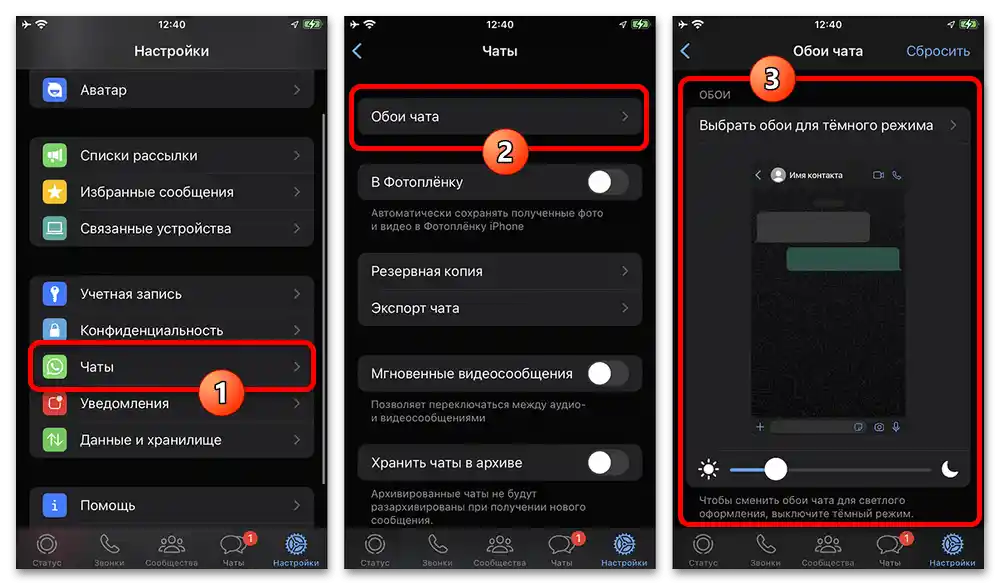
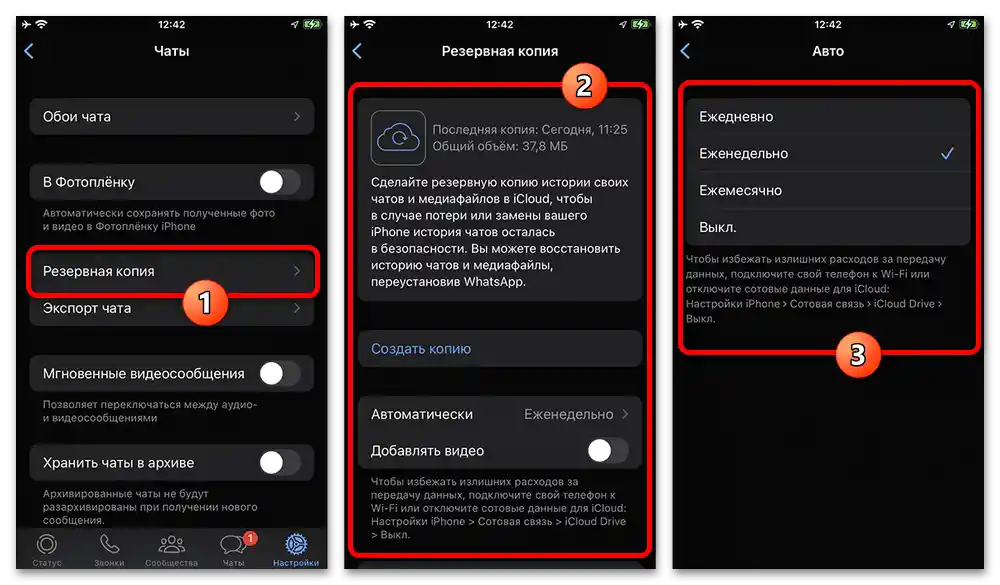
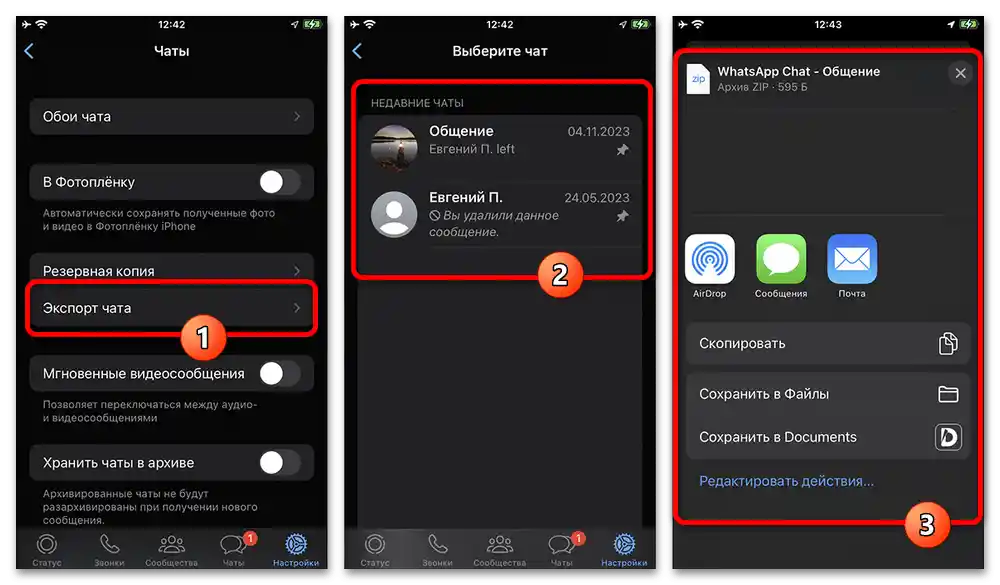
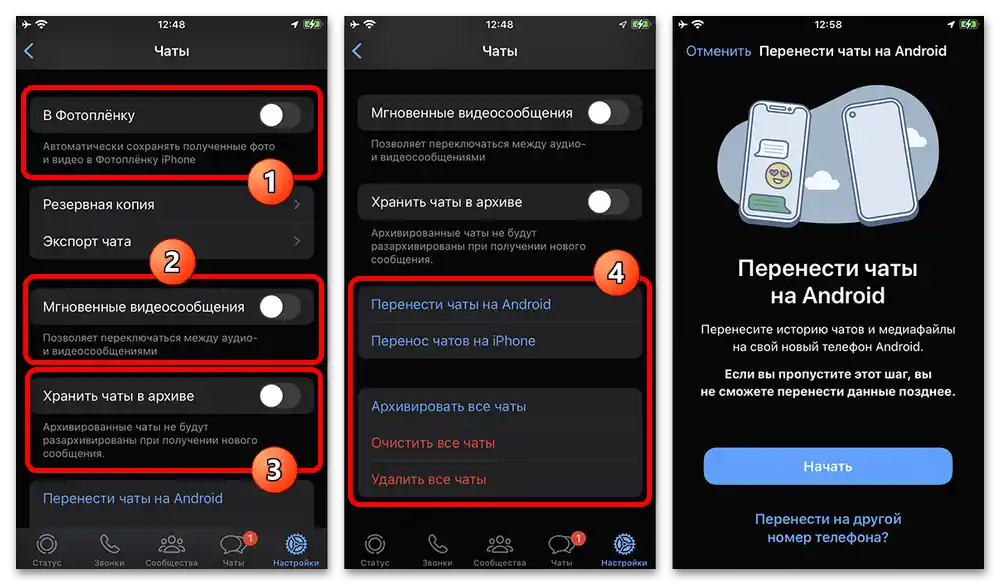
Upravljanje obvestil
Naslednji razdelek nastavitev aplikacije neposredno vpliva na delovanje notranjih obvestil. Tukaj lahko prosto vklapljate ali deaktivirate določene kategorije obvestil ter po potrebi spreminjate zvočno spremljavo.
Podrobnosti: Vklop in izklop obvestil v WhatsApp
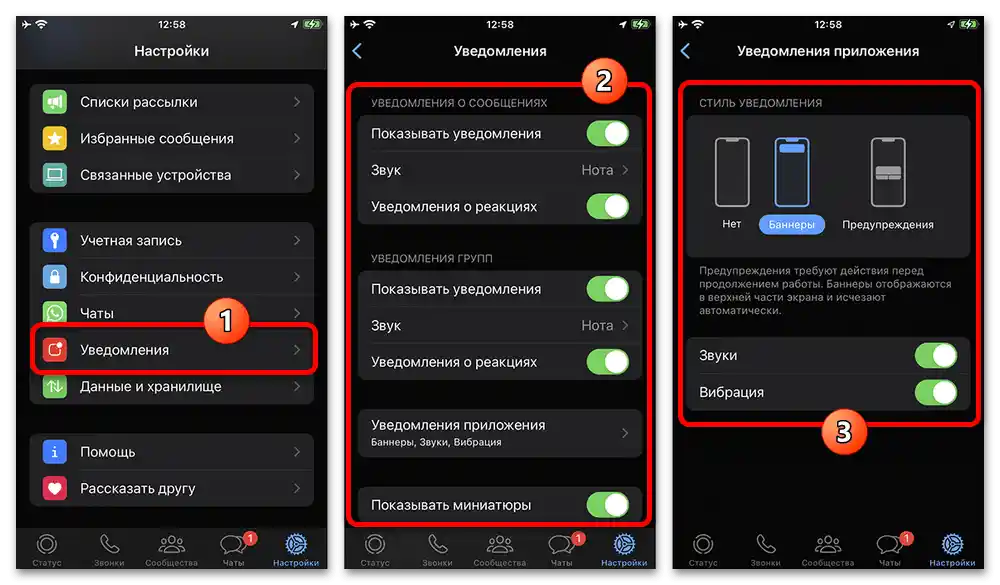
Treba je upoštevati, da je vsak predstavljen parameter povezan z vrsto sistemskih nastavitev in, poleg tega, sama obvestila ne bodo delovala brez ustreznih dovoljenj. Po drugi strani pa je morebitne notranje spremembe vedno mogoče ponastaviti.
Upravljanje pomnilnika aplikacije
- Zadnji razdelek nastavitev v okviru tega bloka navodil omogoča nadzor nad uporabo interneta ter spreminjanje parametrov samodejnega nalaganja vsebine za varčevanje s prostorom in prometom. Da bi ustavili samodejno nalaganje, izberite želeno vrsto medijev in nastavite "Izklj." ali izberite drugo ustrezno omrežje.
- Kot alternativo lahko uporabite funkcijo "Varčevanje s podatki", kar bo omogočilo prisilno omejevanje porabe velike količine prometa, na primer pri nalaganju videoposnetkov. Poleg tega lahko v kategoriji "Upravljanje shrambe" hitro očistite lokalno shrambo od nezaželenih informacij.
Statistika "Statistika" preprosto vsebuje informacije o stroških. Če med uporabo WhatsApp-a po spremembi nastavitev naletite na težave, ne pozabite na povezavo "Ponastavi nastavitve".
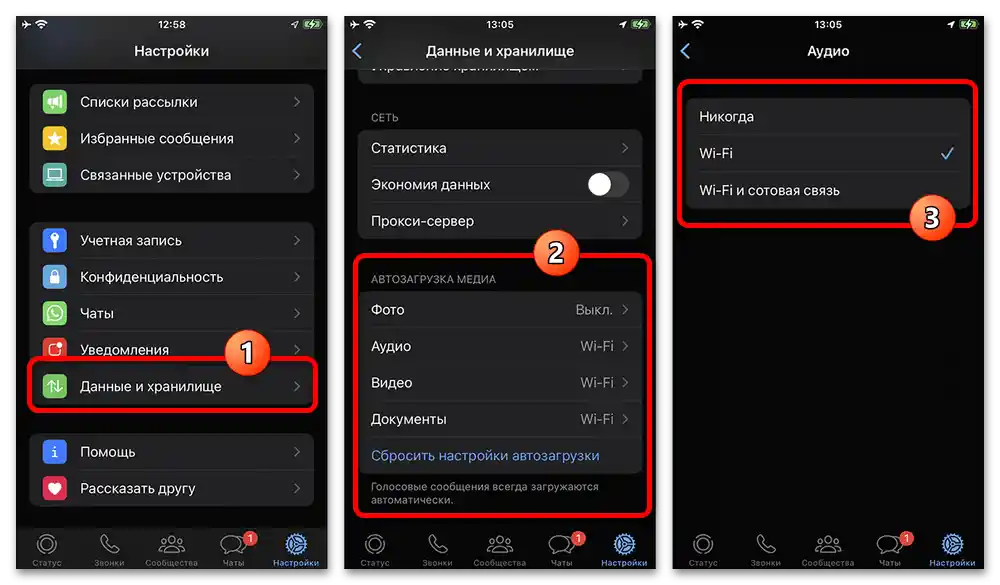
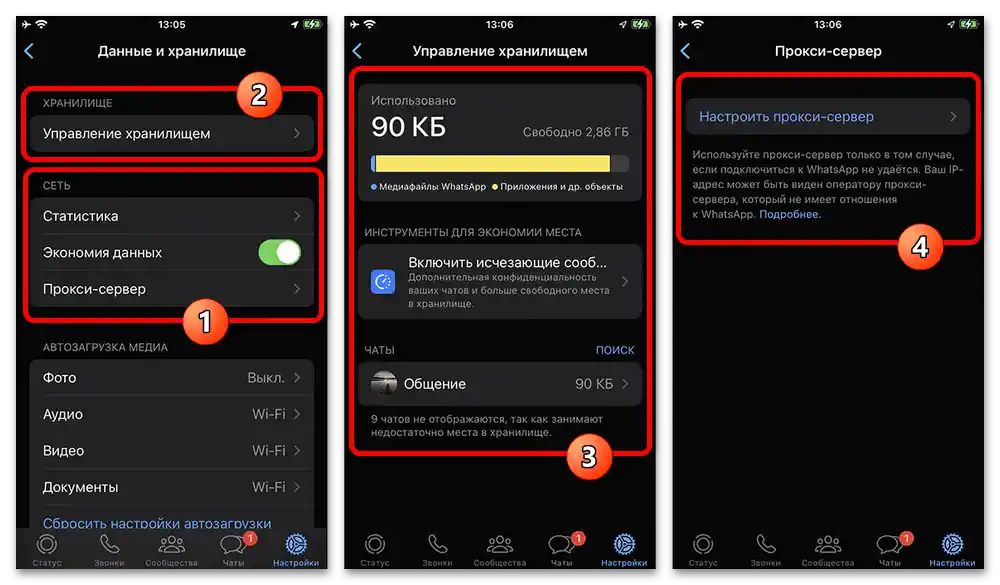
Nastavitve klepetov in klicev
Obravnavani messenger, poleg vsega drugega, ponuja določeno število parametrov, neposredno povezanih z razpošiljanjem, klepeti in skupinami ter samimi klici. Tukaj se ne bomo podrobno ustavljali pri parametrih, saj na naši spletni strani že obstajajo podrobna navodila na to temo, povezave do katerih boste našli kasneje.
Upravljanje videoklicev
V okviru vsakega videoklica je na voljo omejeno število parametrov, ki neposredno vplivajo na dostopnost kamere in mikrofona naprave, kar se nadzira z ločenimi gumbi. Po potrebi je mogoče dodati tudi druge uporabnike in, ob ustreznih pravicah, prisilno odstraniti druge uporabnike iz pogovora.
Več: Kako pravilno nastaviti videoklic v WhatsApp-u
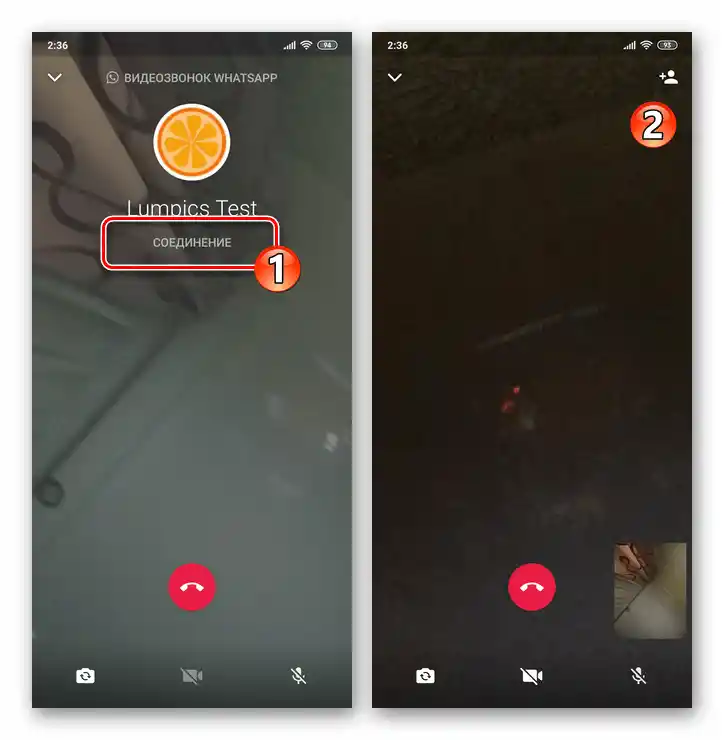
Večina nastavitev klicev je povezana s sistemskimi nastavitvami aplikacije, saj le v tem primeru lahko popolnoma omejite uporabo kamere ali mikrofona. Za boljše razumevanje se je treba seznaniti z ločenim navodilom na zgoraj navedeni povezavi — v njem je prikazana podrobna nastavitev videoklica za obe mobilni platformi.
Upravljanje klepetov in skupin
Vsak klepet, ki je na glavni strani aplikacije ali na zavihku "Klepeti", lahko začasno skrijete tako, da ga premaknete v "Arhiv" ali ga popolnoma izbrišete. V prvem primeru je mogoče skritje obrniti, saj se pogovor preprosto premakne v posebno mapo, medtem ko je v drugem primeru obnova mogoča le s pomočjo vnaprej ustvarjenih varnostnih kopij.
Več: Kako skriti klepet v WhatsApp-u
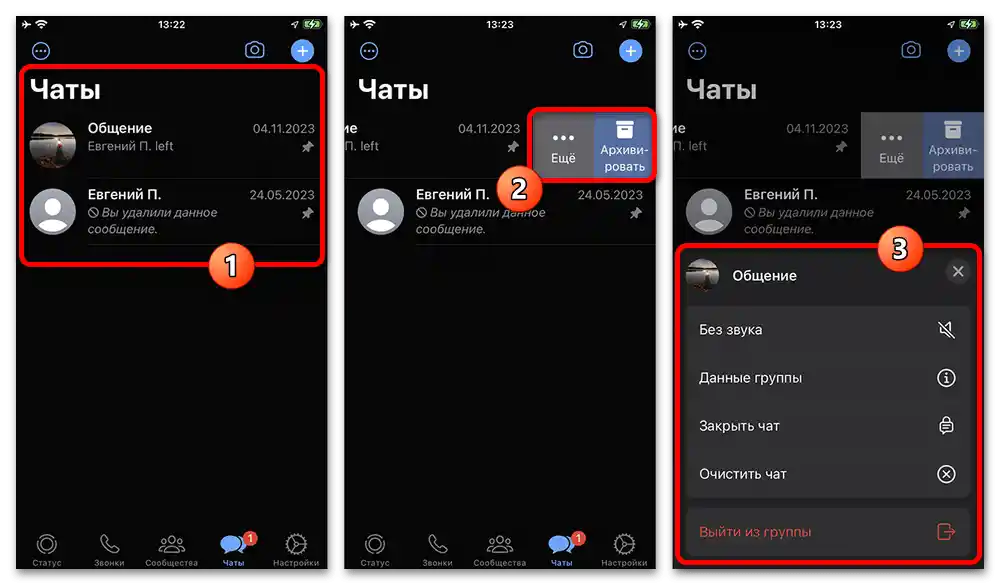
Vsak pogovor, vključno s skupinskimi klepeti, ponuja javno dostopne možnosti obveščanja, kar lahko uporabite za blokiranje pogostih obvestil za velike kanale.Poleg tega, če ste sami skrbnik skupinskega klepeta, bo na voljo veliko več možnosti za spremembo.
Več informacij:
Nastavitev obvestil v skupinskih klepetih v WhatsApp
Kako zapreti skupino v WhatsApp
Med omenjenimi nastavitvami posebno pozornost pritegnejo prisilna "Izginjajoča sporočila" in možnost spremembe "Dovoljenj". Poleg tega je v okviru takšnih pogovorov povsem mogoče spreminjati ime klepeta in fotografijo, ki se prikazuje vsem udeležencem.
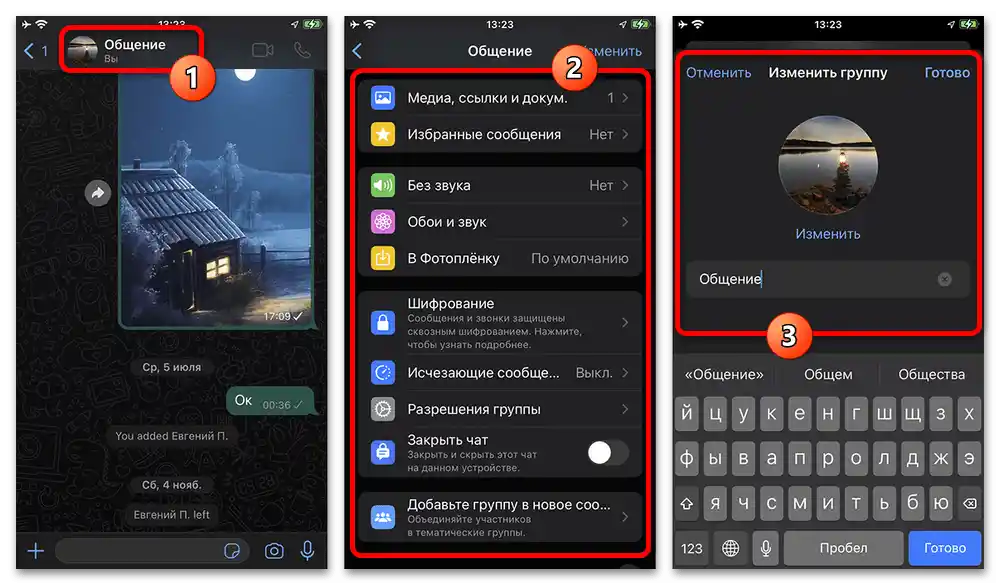
Upravljanje z razpošiljkami
V nasprotju z mnogimi drugimi sporočilnimi aplikacijami, WhatsApp sam po sebi omogoča množično pošiljanje sporočil drugim uporabnikom pod določenimi pogoji. Ustvarjanje in upravljanje takšnih razpošiljk je mogoče preko notranjih nastavitev, natančneje kategorije "Seznami razpošiljk".
Več informacij: Ustvarjanje in upravljanje razpošiljk v WhatsApp
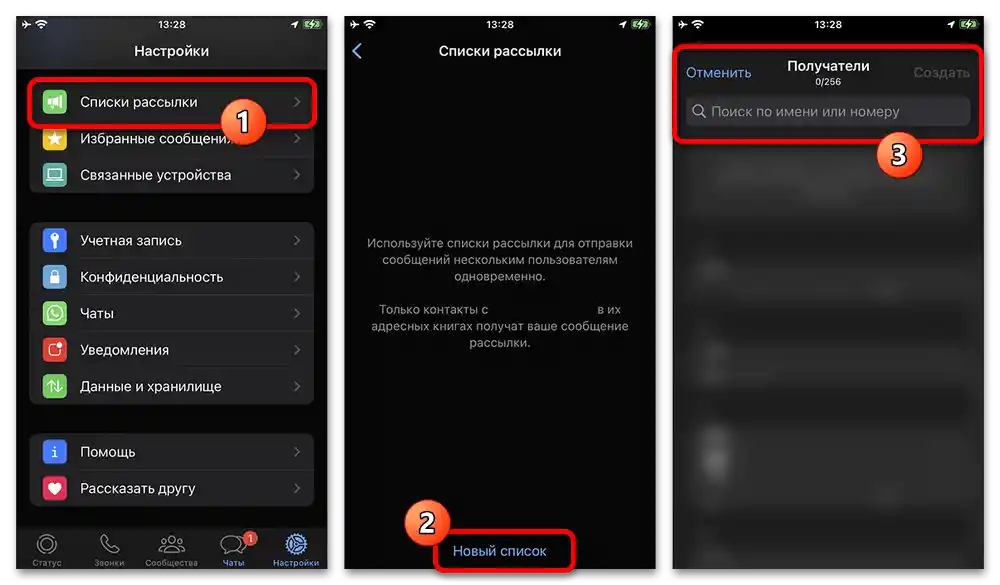
Seznami, ustvarjeni tukaj, bodo veljavni le za tiste uporabnike, ki so prej shranili vaše številko v svoj imenik. Pri tem je mogoče prejemnike prosto brisati in dodajati tudi po ustvarjanju, kar je bilo opisano v drugem članku na spletni strani po zgornji povezavi.